【Python基础】加密你的Python源码顺便再打个包如何?
本篇为专属于“交通科研Lab”志愿者系列推文活动,为大家带来交通高校硕博们原创推文。为作者点赞,欢迎大家关注交流!!!
点击蓝字 关注我们
成为一个智慧、快乐和富有的人。
——王宇航
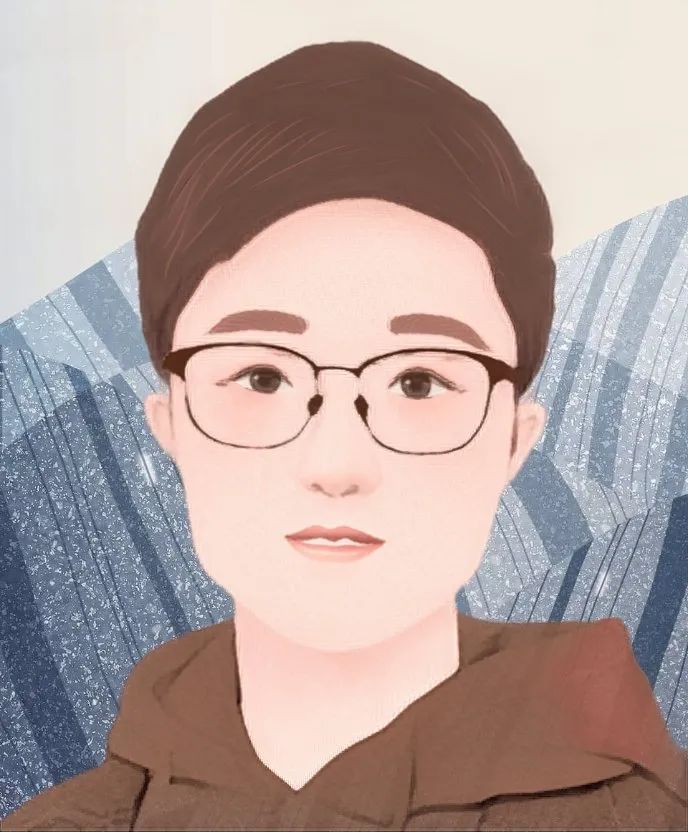
导语
熟悉Python的小伙伴,有没有考虑过:如何让其他小伙伴(包括没有Python基础的小伙伴)更方便更快捷地使用你的Python程序,且不用担心自己的核心程序泄漏出去呢?
首先想到的便是将程序源码编译成一个exe文件,这样所有小伙伴直接双击exe文件便可以运行程序。但这便涉及到一个问题,这个操作只是对源码进行一个打包,类似于添加到压缩文件,用户也可以轻易地将压缩文件解压,到时候程序中的所有源码便会暴露出来。
考虑到在C和C++这种编译型语言中是将所写的语言编译成机器代码,即二进制代码,无法通过二进制代码反编译出源码。Python是一门解释型语言,但我们可以通过Cython库将我们程序中的核心源码编程成pyd格式的文件,即Python环境中的DLL文件,其是二进制编码,同样无法被反编译。
由此,对于我们的Python源码,我们可以先将其核心部分编译成pyd格式进行加密,然后再将程序打包成一个exe文件,方便用户使用,让你的Python程序更安全、更便捷。文章主要分为三个部分,希望这篇文章可以为有这方面需求的小伙伴提供一些帮助:
1.首先是新建一个Python小项目,简单实现对文件夹内图片进行批量重命名的操作,以此为示例,便于理解和后续操作的描述;
2.其次是对Python源码加密操作的详细讲解;
3.最后讲解了Python程序的打包操作,并展示最终实验效果。
新建Python项目
初始化虚拟环境
在项目目录下新建一个干净的Python虚拟环境,可以直接在PyCharm中操作,或者使用virtualenv venv命令创建环境,从下图可以看到环境中只包含pip和setuptools两个库。

完成Python项目
项目文件夹下存放着5张待命名的图片和两个python文件,内容如下图所示,rename.py中定义了重命名图片的函数my_rename,run_rename.py是项目的启动文件,通过调用my_rename函数完成图片的重命名。
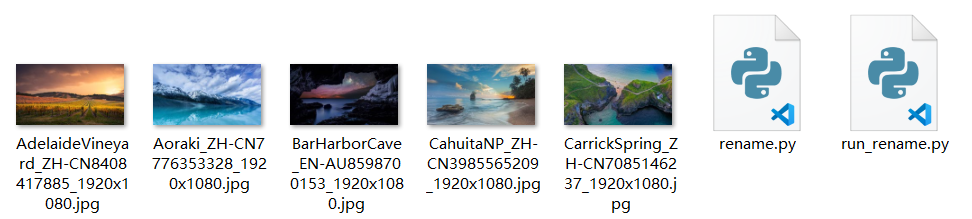
rename.py
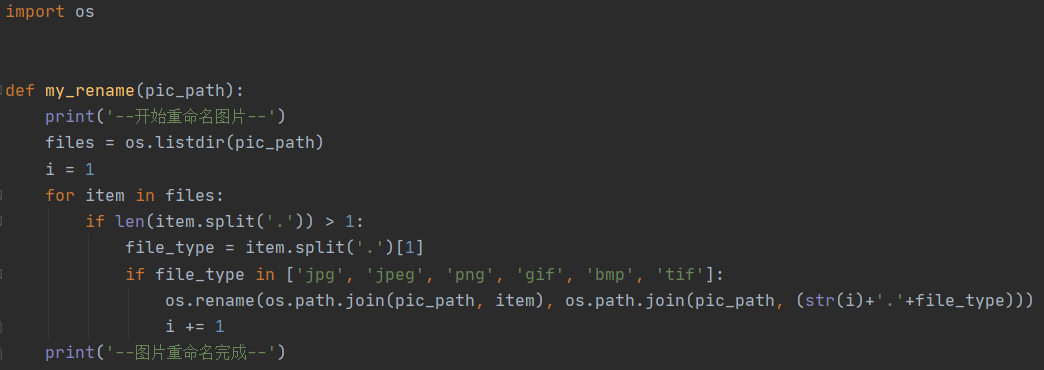
run_rename.py

Python源码加密
安装Cython
Cython全称是C-Extensions for Python,可以看作是python的一个第三方库,关于Cython的介绍,官网(https://cython.org/)上是这样的,有兴趣的小伙伴可以多去了解一下。安装命令:pip install Cython

设置setup.py文件
在项目文件夹下新建一个setup.py文件,文件内容如下,setup中的name变量可以自己起一个名字,关键是修改ext_modules变量,将需要加密的python文件名填入其中即可。
setup.py
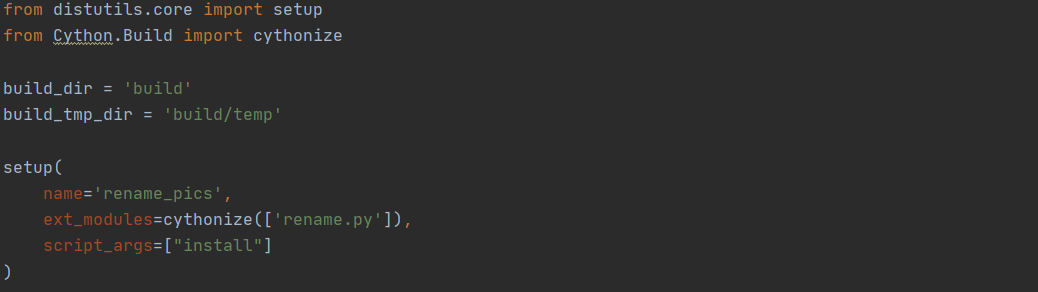
运行setup.py文件
在项目文件夹的目录下,打开命令终端,输入命令python setup.py,运行setup.py文件,也可在PyCharm中直接运行。运行结果如下图所示,提示代码已生成,同时也给出了生成文件的路径,通常情况下文件生在虚拟环境的Lib\site-packages目录下。

查看生成文件的目录,新生成如下两个文件,pyd格式文件便为对核心源码进行加密后的文件,其无法被反编译。然后在项目文件夹下生成rename.c和build文件夹,可以直接删除,此时rename.py和setup.py也可以从项目目录下移除,故目录下只剩run_rename.py和5张待重命名的图片。

Python程序打包
安装Pyinstaller
Pyinstaller也是Python的第一个第三方库,使用起来很方便,更多信息详见官网(https://pyinstaller.org/),安装命令:pip install pyinstaller
生成spec文件
运行如下命令便可在项目目录下生成spec文件,其中-F参数是指将程序打包为一个exe文件,可以用文本编辑器打开并编辑spec文件,根据不同的程序打包需求,对spec文件中的参数进行对应的调整,后续我们会再推出一篇文章来详细讲述打包相关的操作。
pyi-makespec -F run_rename.py
生成exe文件
运行命令:pyinstaller run_rename.spec,在当前目录的生成build和dist文件夹,在dist文件夹下找到打包好的exe文件,将其复制出来,刚刚生成的的文件及目录可以直接删除。
运行exe文件
将生成的exe文件放到图片的文件夹中,双击运行exe文件,弹出黑窗口后消失(也可在命令终端中输入对应的exe文件名运行,此时在终端上可以看到程序运行过程打印出来的信息),发现图片的文件名已经修改完成,OK,Python源码的加密和打包功能实现。

编辑:庄桢

往期精彩回顾
获取一折本站知识星球优惠券,复制链接直接打开:
https://t.zsxq.com/662nyZF
本站qq群1003271085。
加入微信群请扫码进群(如果是博士或者准备读博士请说明):
